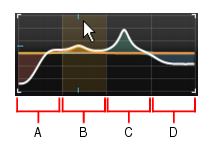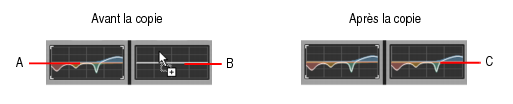Figure 457. Module Curve EQ.A. Témoin d'écrêtage B. Activer/Désactiver le module Curve EQ C. Graphique D. Activer/Désactiver la bande de fréquences (graves, bas-médiums, hauts-médiums, aigus)




, des bas-médiums
, des hauts-médiums
et des aigus
. Lorsqu'une bande est activée, elle est traitée par l'égaliseur. La couleur des potentiomètres et des courbes de graphique dépend de la bande concernée :
Figure 458. Graphique du module Curve EQ.A. Maintenez la touche CTRL enfoncée et cliquez avec le bouton gauche de la souris sur le graphique d'égalisation source B. Tout en maintenant la touche CTRL et le bouton gauche de la souris enfoncés, faites glisser le curseur de la souris vers le graphique d'égalisation de destination et relâchez le bouton de la souris C. Le graphique d'égalisation source est copié vers le graphique d'égalisation de destination
Tip - Searching Documentation
Tip: To search for a specific topic, type your search query in the Search Cakewalk.com field at the top right of this page.
When the search results appear, click which product's documentation you would like to search to filter the search results further.
Note - Using Offline Help
Note: If you prefer to always use offline Help, go to Edit > Preferences > File > Advanced in your Cakewalk software and select Always Use Offline Help.
If you are not connected to the internet, your Cakewalk software will default to showing offline help until an internet connection becomes available.